 We willen je helpen Control Center onder de knie te krijgen, een van de krachtigste en meest onderbenutte functies op Apple-apparaten. Cult van Mac'sControlecentrum Pro-tips serie laat u zien hoe u optimaal gebruik kunt maken van deze handige toolbox op iPhone, iPad, Apple Watch en Mac.
We willen je helpen Control Center onder de knie te krijgen, een van de krachtigste en meest onderbenutte functies op Apple-apparaten. Cult van Mac'sControlecentrum Pro-tips serie laat u zien hoe u optimaal gebruik kunt maken van deze handige toolbox op iPhone, iPad, Apple Watch en Mac.
Maak snel verbinding met Bluetooth-apparaten via het Control Center op iPhone, iPad en Mac. U hoeft niet te rommelen in Instellingen of Systeemvoorkeuren - slechts een paar tikken is voldoende om te beginnen met koppelen.
We laten je zien hoe.
Nu draadloze apparaten nog alomtegenwoordiger worden, merken de meesten van ons dat we regelmatig verbinding maken en loskoppelen van Bluetooth-accessoires zoals koptelefoons, toetsenborden en muizen.
Het goede nieuws is dat Apple het gemakkelijker heeft gemaakt om die Bluetooth-verbindingen te beheren vanuit het Control Center op iPhone, iPad en Mac, waardoor je tijd en moeite bespaart. Hier leest u hoe u ervan kunt profiteren.
Beheer Bluetooth-apparaten in het Control Center
U bent waarschijnlijk al bekend met de Bluetooth-knop in het Control Center en hoe u door erop te tikken of erop te klikken uw Bluetooth-verbinding snel kunt in- of uitschakelen. Maar het kan ook veel meer dan dat.
Volg deze stappen op iPhone en iPad:
- Open Controle Centrum door naar beneden te vegen vanaf de rechterbovenhoek van uw scherm (of omhoog vanaf de onderkant op iPhone-modellen met Touch ID).
- Tik en houd de Bluetooth om het menu uit te vouwen.
- Tik en houd de Bluetooth knop nogmaals om een lijst met beschikbare apparaten te zien. Tik op degene waarmee je verbinding wilt maken of waarmee je de verbinding wilt verbreken.
Voor extra opties of om nieuwe apparaten voor de eerste keer te koppelen, tikt u op de Bluetooth-instellingen… knop.

Schermafbeeldingen: Cult of Mac
Bluetooth-apparaten beheren op een Mac
Volg deze stappen op een Mac:
- Klik op de Controle Centrum knop in de menubalk.
- Klik Bluetooth.
- Selecteer het apparaat waarmee u verbinding wilt maken of waarmee u de verbinding wilt verbreken.
Voor extra opties of om nieuwe apparaten voor de eerste keer te koppelen, klik op Bluetooth-voorkeuren…

Schermafbeeldingen: Cult of Mac
Als je verbinding maakt met een Bluetooth-hoofdtelefoon of -luidsprekers, kun je dit ook doen vanuit het gedeelte Nu aan het spelen in het Control Center op iPhone en iPad, of het gedeelte Geluid in het Control Center op de Mac. Tik op de AirPlay-knop, hieronder gemarkeerd, om een lijst met beschikbare draadloze audioapparaten te zien.
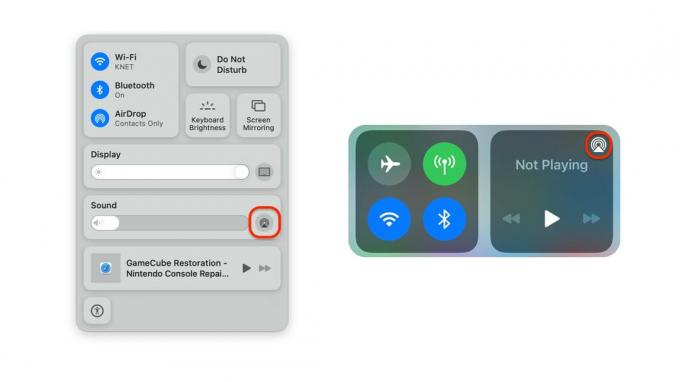
Schermafbeeldingen: Cult of Mac


